PS调出树林美女图片柔和的暗调红青色
1、打开原图素材,创建可选颜色调整图层,对红、黄、绿、白、中性、黑色进行调整,参数设置如图,效果如图,这一步把背景主色转为青色和红色。
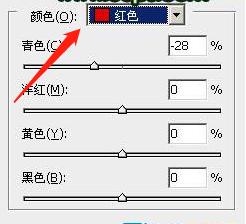
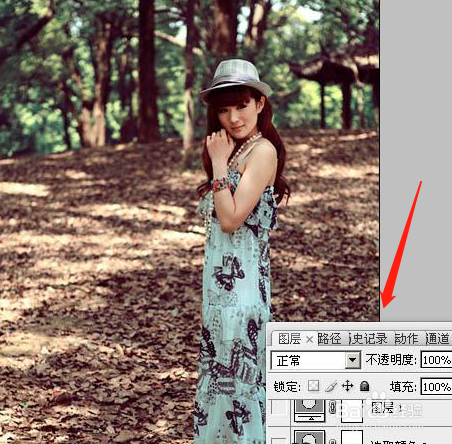
2、创建曲线调整图层,对红,绿,蓝微调一下,,确定后把图层不透明度改为:40%,这一步给画面增加一下淡黄色。对红,绿,蓝微调一下,确定后把图层不透明度改为:40%,这一步给画面增加一下淡黄色。
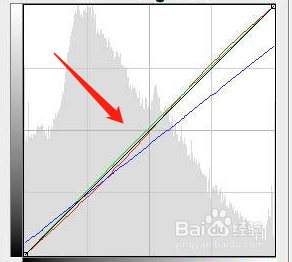
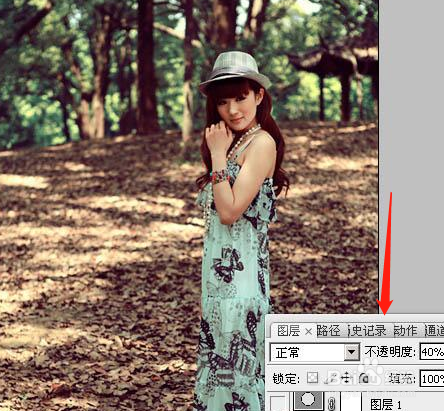
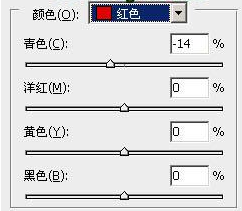
3、创建色彩平衡调整图层,对中间调及高光进行调整,参数设置,确定后把蒙版填充黑色,用白色画笔把高光部分擦出来。
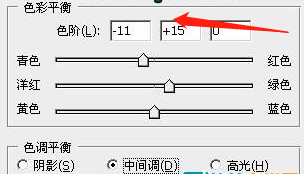
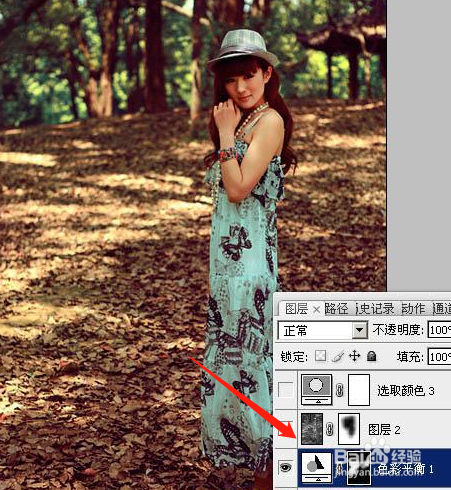
4、新建一个图层,按Ctrl + Alt + Shift + E 盖印图层。按Ctrl + Shift + U 去色,混合模式改为“正片叠底”,不透明度改为:40%,加上图层蒙版,用黑色画笔把中间部分擦出来。

5、新建一个图层,混合模式改为“滤色”,不透明度改为:35%,把前景颜色设置为:#B6AA6F,用画笔把中间部分装饰一些高光,最后调整一下细节和局部颜色,完成最终效果。
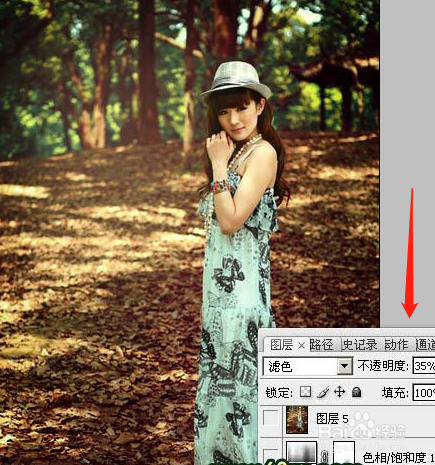
1、以下就是我们为大家总结的PS调出树林美女图片柔和的暗调红青色的基本操作方法。
1.在软件中创建可选颜色调整图层。
2.在图层中对参数进行调整。
声明:本网站引用、摘录或转载内容仅供网站访问者交流或参考,不代表本站立场,如存在版权或非法内容,请联系站长删除,联系邮箱:site.kefu@qq.com。
阅读量:79
阅读量:58
阅读量:146
阅读量:138
阅读量:27